Table of contents
有时我们需要在Excel中对两个列表进行比较,以达到各种目的。 在Excel中,列表可以以两种方式呈现。 它可以是列式的,也可以是行式的。 MS Excel提供了许多选择来比较和匹配数据,但大多数都集中在一列中搜索。 在本教程中,我们将探索许多技术来比较两个列表并在Excel中返回差异。
下载实践工作手册
比较两个列表并返回差异.xlsx
在Excel中比较两个列表并返回差异的4种方法
本节包括 4 让我们来逐一演示一下。
1.比较两份名单在同一行中的差异(适当的匹配)。
比方说,我们有一个包含两个单独订单的数据集。 在我们的数据集中,我们有两个订单表。 现在我们的任务是找出在两个订单表中的产品。

如果每一行的产品名称匹配或不匹配,我们将返回一个信息。
对于这个公式,我们将使用 IF功能 ...... 句法 的函数是。
IF (logical_condition, [value_if_true], [value_if_false])
在第一部分,它需要条件或标准,然后是如果结果为真则打印的值,如果结果为假则打印。
逻辑条件 -> 这是将遵循的逻辑条件,以做出决定。
[value_if_true] -> 如果决定是真的,这就是将被打印的信息。
[value_if_false] -> 如果决定是假的,这就是将被打印的信息。
阶梯 :
- 首先,在单元格中输入其中一个公式 G5 .
=IF(B6=E6, "匹配", "不匹配")
或
=IF(B6E6, "未匹配", "已匹配")

公式解释
在这里,我展示了两种方法来使用 基金会 我们可以在逻辑条件中使用等号(=)或不等号()。 基于此,我们的输出可能会有所不同。
- 然后,拖动 填充手柄 工具来 自动填充 的公式,直到单元格 H16 和单元格将区分两个表是否匹配。

2.比较两个列表在同一行中的差异(完全匹配)
在前面的方法中,我们忽略了大小写的敏感性问题。 现在我们将看到比较,我们将考虑大小写敏感的情况。 这里,我们将使用 精确 函数嵌套在 基金会 函数来寻找两个表之间的精确匹配,而前面的方法是处理适当的匹配。
ǞǞǞ 句法 的。 精确 功能是。
EXACT (text1, text2) 这个函数可以在其参数中接受两个参数并进行比较。 正如我们所看到的,它接受两个参数,这些参数将是字符串或文本,并返回比较的结果。
同样,我们的数据集将与上面一样。
- 首先,在单元格中应用以下公式 H6 .
=IF(EXACT(B6, E6), "匹配", "不匹配")

公式解释
此外,这里还有 精确 函数已被用于获得两个列表中的精确匹配。
在这个公式中, 精确 函数表示的逻辑条件为 基金会 由于我们关注的是找到相同的匹配。 由于单元格 B6 和 E6 不匹配,所以输出=>。 不匹配的
- 现在,将该公式复制下来,直到 H16 并观察其输出。 3 这两张表中的配对已被匹配。

3.另一个表中的一个项目
现在让我们假设我们有两个表( 表1 和 表2 )的数据集,我们将发现是否有任何产品从 表1 存在于 表2 或不,并显示在 备注 列。

3.1. 结合IF和COUNTIF函数
在这里, COUNTIF 函数将与 基金会 功能。
- 首先,在单元格中应用以下公式 H6 .
=IF(COUNTIF($E:$E,$B6)=0, "表2中没有匹配", "表2中匹配")
你也可以用以下任何一个公式来应用 误差 , 匹配 , 累计 职能。
=IF(ISERROR(MATCH($B6,$E$5:$E$16,0)), "表2没有匹配", "表2匹配")
或
=IF(SUM(--($E$6:$E$16=$B6))=0, "表2中不匹配", "表2中匹配")

公式解释
此外,这里还有 COUNTIF 功能被应用。 countif($e:$e,$b6)=0 这个部分通过比较一个行和所有的数据,找出匹配的数据。 表2 如果其中的任何数据 表2 中的特定行相匹配。 表1 那么 COUNTIF 函数返回一些值,除了 0 和印刷品 表2中没有匹配。 如果该函数返回 0 那么它将打印 表2中的匹配 .
- 将公式复制下来,直到 H16 差异(即 表2中没有匹配 )显示在下面的图片中。

阅读更多。 如何在Excel中比较两列或列表
3.2. 使用VLOOKUP函数
现在让我们看看我们如何使用 VLOOKUP 和 证券时报 数据集的功能与 方法3.1 .
在这里,你所要做的就是在单元格中应用公式 H6 并将其向下拖动用于其他单元格。
=IF(ISNA(VLOOKUP(B6,$E$6:$E$16,1,FALSE)), "表2中不匹配", "表2中匹配")

公式解释
isna(vlookup(b6,$e$6:$e$16,1, false)) 公式的这一部分找到了逻辑值,它可能是 真 或 假的 根据逻辑输出, 基金会 函数将返回一个消息。
请看下面的图片中的差异。

阅读更多。 用VLOOKUP公式比较不同表格中的两列!
类似读物 :
- 在Excel中比较两列并突出显示差异的宏程序
- Excel 宏程序比较两列数据(4种简单方法)
- Excel公式比较并返回两栏的值(5个公式)
- 如何在Excel中比较两列并返回共同值
4.应用条件格式化突出差异性
在这个方法中,我们将应用 条件性格式化 为此,我们将使用先前方法中使用的相同数据集和公式。
在这里,我们不使用打印信息,而是突出显示行来区分数据。
阶梯 :
- 首先,选择我们需要高亮显示的单元格。 如果数据范围不相邻,可以通过按 CTRL 按钮。

- 然后,去到 首页 tab>点击 "的下拉菜单。 条件性格式化 > 选择 突出显示单元格规则 > 选择 重复的价值...

- 现在 重复的值 对话框会出现。 这里。 重复的 缺省情况下,选择了重复值的单元格,有重复值的单元格将被突出显示。
- 但我们不希望看到相似之处,而是希望找出差异。 因此,选择 独特的 从下拉菜单中选择,这样你就可以找到各表之间的差异,突出显示唯一的值。 点击 认可 .

- 因此,所有 独特的 价值将被突出显示,你会发现列表之间的差异。
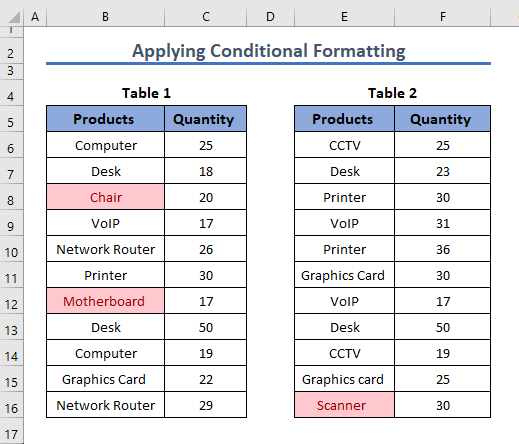
阅读更多。 如何在Excel中比较两列以寻找差异
如何查找在Excel中出现两次以上的文本
现在,让我们找出在 表1 这一点在《中国青年报》上发生过两次以上。 表2 .
在单元格中应用以下公式 H6 并把它拖下来。
=IF(COUNTIF($E$6:$E$16,$B6)>2, "是", "否")

公式解释
这里 COUNTIF($E$6:$E$16,$B6)>2 这一部分找出行,如果有任何产品在 表1 已经出现了两次以上的 表2 .根据这一结果 基金会 函数决定是否打印 是 或 没有 作为信息。
中的文字。 表1 出现两次以上的 表2 将显示 是 在输出部分,反之亦然。
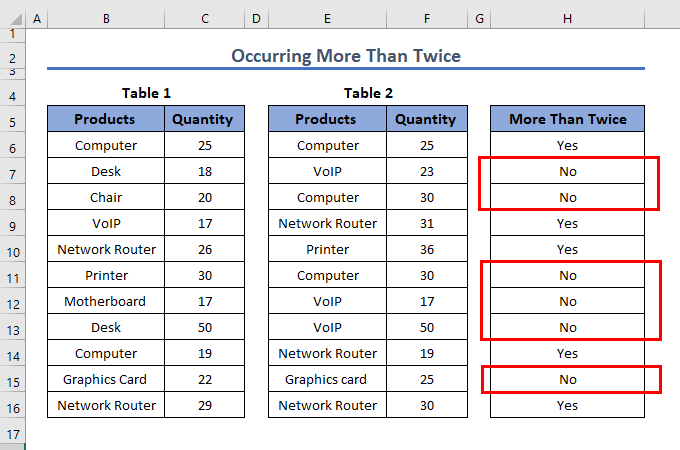
阅读更多。 Excel在两列中计算匹配度(4种简单方法)
在Excel中比较两个列表并提取匹配的数据
比方说,我们有两个表,一个是包含产品名称和价格的产品表,另一个是包含订单ID、产品和价格的订单表。 现在我们的任务是通过比较产品的名称来复制订单列表中的价格。

在单元格中应用公式 G6 然后把它拖下来,用于其他单元格。
=index($c$6:$c$12,match($f6,$b$6:$b$12,0))
公式解释
在这里的公式中,我们使用了两个函数,即 索引 和 匹配 . match( $f6,$b$6:$b$12,0 ) 这一部分通过比较产品名称找到匹配的行。 然后使用 索引 价格从产品表提取到订单表的功能。
练习部分
我在工作手册中提供了一个练习表,供你练习之用。

总结
这些是在Excel中比较两个列表并返回差异的方法。 我已经展示了所有的方法及其各自的例子,但还可以有许多其他的迭代。 此外,我还讨论了所使用的函数的基本原理。 如果你有任何其他的实现方法,请随时与我们分享。

